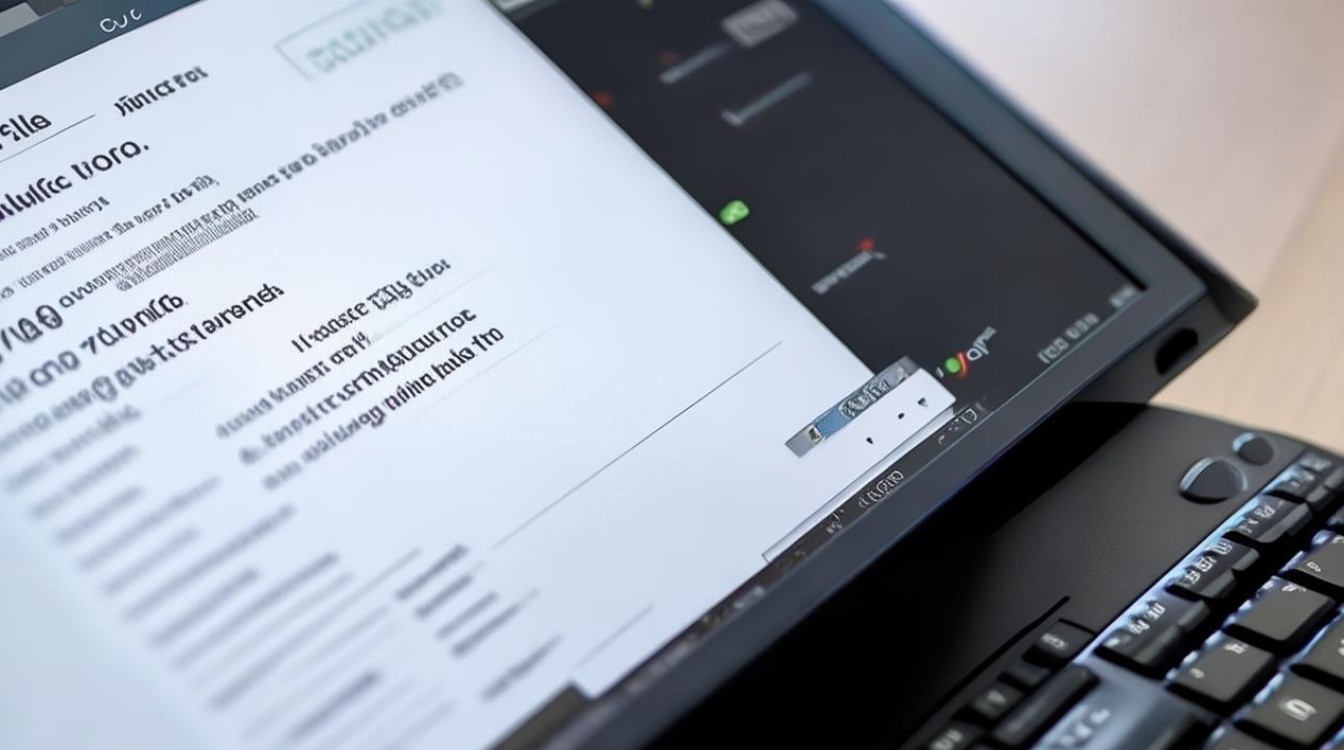台式机装两个显卡驱动
shiwaishuzidu 2025年4月22日 15:45:12 驱动 18
需确认显卡型号,先装主板驱动,再按顺序装主卡、副卡驱动并设置。
在台式机上安装两个显卡驱动,通常涉及到多显卡配置、驱动安装与管理等多个方面,以下是一份详细的指南,帮助你在台式机上成功安装并管理两个显卡驱动。

前期准备
- 确认硬件兼容性:确保你的台式机主板支持双显卡配置,并且有两个可用的PCI-E x16插槽,检查电源功率是否足够支持两张显卡的运行。
- 了解显卡型号:记录下两张显卡的具体型号,以便后续下载正确的驱动程序。
- 备份重要数据:在进行任何系统更改之前,建议备份重要数据,以防万一出现意外情况导致数据丢失。
- 下载驱动程序:访问显卡制造商(如NVIDIA、AMD)的官方网站,根据你的显卡型号下载最新的驱动程序,注意,如果两张显卡来自不同品牌或型号,需要分别下载对应的驱动程序。
安装步骤
- 安装主显卡驱动:安装主显卡的驱动程序,这通常是你计划作为主要显示输出的显卡,按照下载的驱动程序中的安装向导进行操作,完成主显卡的驱动安装。
- 安装副显卡驱动:安装副显卡的驱动程序,同样,按照安装向导的指示进行操作,在安装过程中,可能需要选择“自定义安装”选项,以确保驱动程序正确安装在指定的显卡上。
- 重启电脑:安装完两张显卡的驱动程序后,重启电脑以使更改生效。
驱动管理与配置
- 设备管理器检查:重启后,打开设备管理器,检查两张显卡是否都正确识别并安装了驱动程序,如果有任何一个显卡显示黄色感叹号或问号,说明驱动可能未正确安装,需要重新安装或更新驱动。
- 显卡控制面板设置:对于NVIDIA显卡,可以打开NVIDIA控制面板进行设置;对于AMD显卡,则可以使用AMD Catalyst Control Center或Radeon Software进行设置,在这些控制面板中,你可以调整显卡的性能参数、显示设置以及多显卡配置等。
- 多显卡模式配置:如果你计划使用双显卡交火(如NVIDIA的SLI或AMD的CrossFire),需要在显卡控制面板中启用该功能,并按照提示进行配置,这通常包括选择交火模式、分配显存等步骤。
注意事项
- 驱动版本一致性:尽量保持两张显卡的驱动程序版本一致,以避免因版本不兼容而导致的问题。
- 电源管理:双显卡配置会增加系统的功耗,确保你的电源能够支持这种配置,并考虑升级电源(如果需要)。
- 散热问题:双显卡运行时会产生更多的热量,确保机箱内有良好的空气流通,或者考虑添加额外的散热设备。
- 软件兼容性:某些应用程序可能不支持多显卡配置,或者在多显卡环境下表现不佳,在运行这些应用程序时,可能需要切换到单显卡模式或进行其他设置调整。
- 定期更新驱动:为了获得最佳性能和稳定性,建议定期访问显卡制造商的官方网站,下载并安装最新的驱动程序。
常见问题及解决方案
| 问题 | 解决方案 |
|---|---|
| 安装驱动时提示“找不到硬件” | 确保显卡已正确插入PCI-E插槽,并且主板已启用对应的插槽,尝试重新插拔显卡或清理插槽中的灰尘。 |
| 驱动安装完成后,显卡无法正常工作 | 检查驱动程序是否与操作系统版本兼容,尝试重新安装驱动或更新到最新版本。 |
| 多显卡交火模式下性能提升不明显 | 确保两张显卡的型号和性能相近,以充分发挥交交,交交, |
交,